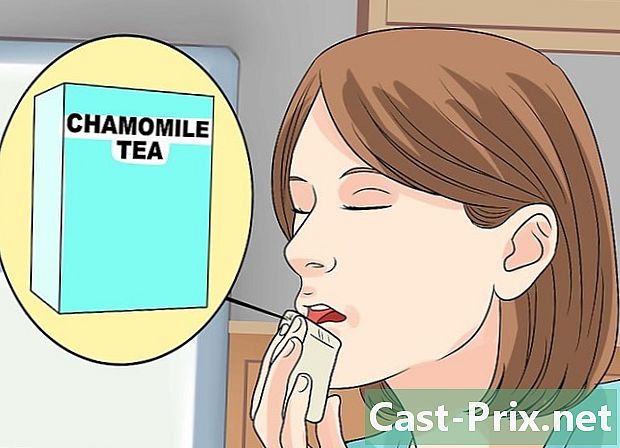Come usare Apple TV
Autore:
Monica Porter
Data Della Creazione:
20 Marzo 2021
Data Di Aggiornamento:
21 Giugno 2024

Contenuto
- stadi
- Parte 1 Esegui il primo approccio con Apple TV
- Parte 2 Configurare una Apple TV
- Parte 3 Godere dei contenuti
Pronto a tagliare il cavo e liberarti da questo bombardamento di pubblicità? Con Apple TV, puoi noleggiare o acquistare film in alta definizione, ascoltare podcast, stream di Netflix, Hulu e altri video, guardare sport e persino avere accesso a musica e foto dal tuo computer, comodamente seduto nella tua stanza. divano.
stadi
Parte 1 Esegui il primo approccio con Apple TV
-

Disimballare Apple TV. Posizionalo vicino al televisore, con accesso all'alimentazione e, se si utilizza una rete cablata (opzionale), una porta Ethernet.- Non posizionare Apple TV su altre apparecchiature elettroniche e non collocare nulla su Apple TV, poiché potrebbe causare surriscaldamento o interferenze con il segnale wireless.
-

Collegare il cavo HDMI Inserisci un'estremità del cavo nella porta HDMI sul retro di Apple TV e l'altra estremità nella porta HDMI della TV.- Nota: questo articolo descriverà una connessione diretta al televisore. Se si utilizza un trasmettitore, fare riferimento alle istruzioni del produttore, sebbene in generale il trasmettitore sarà semplicemente inserito tra Apple TV e la TV.
- LApple TV offre anche l'uscita audio TOSLink. Se lo usi, collega un'estremità del cavo TOSLink ad Apple TV e l'altra estremità all'ingresso audio digitale TOSLink sul televisore.
-

Collegare il cavo Ethernet Se si utilizza una rete cablata, collegare Apple TV alle porte Ethernet con il cavo appropriato.- LApple TV ha un modulo Wi-Fi 802.11 che gli consente di connettersi alla rete wireless durante l'installazione.
-

Collegare il cavo di alimentazione. Una volta installati gli altri collegamenti, collega l'estremità più piccola del cavo di alimentazione alla porta di alimentazione di Apple TV e l'altra estremità a una presa elettrica nelle vicinanze. -

Accendi la tua televisione. È tempo di tuffarsi nel mondo di Apple TV! Utilizzando il telecomando del televisore, scegli l'uscita HDMI utilizzata da Apple TV.- Se è la prima volta che avvii la tua Apple TV, dovresti vedere la schermata di configurazione. In caso contrario, verificare che tutto sia collegato correttamente e che sia stato selezionato l'ingresso video corretto.
Parte 2 Configurare una Apple TV
-

Conosci il tuo telecomando Apple. Utilizzerai per accedere a tutte le funzioni della tua Apple TV.- Usa l'anello nero per spostare il cursore verso l'alto, il basso, a sinistra e a destra.
- Il pulsante d'argento al centro di questo anello è il pulsante "Seleziona", con il quale è possibile selezionare le opzioni di menu, inserire caratteri e altro.
- Il pulsante menu visualizza il menu o torna alla schermata precedente.
- Tenere premuto il pulsante menu per tornare al menu principale.
- Tenendo premuto il pulsante menu durante la visione di un film si accede ai sottotitoli.
- Il pulsante play / pause è proprio questo!
- Tenere premuto il menu e il pulsante freccia basso per ripristinare Apple TV. Durante questa operazione, il LED di stato lampeggerà rapidamente
- Per associare un telecomando ad Apple TV, tieni premuto il pulsante menu e la freccia destra per 6 secondi. Ciò impedirà ad Apple TV di essere controllata da altri telecomandi.
- Si noti che esiste un'app nell'App Store (chiamata in modo intelligente "Remote") che offre tutte le funzionalità di Apple Remote e altro ancora. Se hai un iPhone o iPad, questa è un'estensione interessante per la tua Apple TV.
- Il telecomando Apple non è un telecomando universale. Per controllare il volume o altre funzioni del televisore, è necessario utilizzare il proprio telecomando.
-

Connetti la tua rete wireless. Utilizzando le indicazioni sullo schermo, selezionare la rete wireless dal menu. Se la tua rete è nascosta, inserisci il nome della tua rete. Quando viene selezionata la rete, immettere la password (se ne si utilizza una), quando richiesto, fare clic su bene.- Se non si utilizza DHCP per la propria rete, sarà necessario assegnare un indirizzo IP, una maschera di sottorete, un indirizzo router e un indirizzo DNS in quel momento.
-

Imposta la condivisione domestica. Per accedere a musica e video dal tuo computer utilizzando Apple TV, utilizzerai Condivisione in famiglia.- Configura la condivisione domestica della tua Apple TV. Dal menu principale, selezionare impostazioni, quindi selezionare Condivisione della casa. Inserisci il tuo ID Apple e la password.
- Imposta la condivisione domestica su iTunes. Dal menu file, selezionare Condivisione in famiglia> Abilita condivisione in famiglia. Inserisci lo stesso ID Apple e la stessa password che hai utilizzato su Apple TV.
Parte 3 Godere dei contenuti
-

Guarda film a bizzeffe! Con iTunes su Apple TV, hai accesso agli ultimi film in alta risoluzione (1080p per V3 e 720p per V2). Utilizzando il browser su schermo, è possibile visualizzare l'anteprima dei film, noleggiarli o acquistarli per la propria collezione.- Mentre praticamente tutti i contenuti diTunes possono essere visualizzati in anteprima, molti film possono essere noleggiati (acquistati solo) solo nelle prime settimane dopo il rilascio su iTunes. Successivamente, la maggior parte può essere affittata. Occasionalmente, un film sarà disponibile solo per l'affitto o l'acquisto.
- I programmi TV su iTunes sono disponibili solo per l'acquisto, anche se puoi abbonarti a un'intera stagione. Le serie attualmente in onda sono di solito disponibili su iTunes con uno o due giorni di ritardo dopo la loro trasmissione iniziale.
-

Streaming dei contenuti dei tuoi dispositivi iOS. Su alcuni contenuti, puoi utilizzare AirPlay per stella filante foto e video remoti memorizzati su iPad, iPhone o iPod touch. Puoi anche utilizzare i siti mirror (mirroring) e il tuo televisore come uno schermo gigante per il tuo iPhone 4S o iPad! -

Usa la condivisione domestica. Con Condivisione in famiglia, puoi sfogliare e leggere l'intera libreria di iTunes. Questo include tutte le playlist che hai creato, così come la funzione Genius. Puoi anche visualizzare le tue foto usando iPhoto sul tuo computer o semplicemente trascinare le foto che vuoi condividere su Apple TV in una cartella e connetterla dalla condivisione domestica.- Per accedere a musica, film, foto e video dal tuo computer da Apple TV, fai clic sul pulsante "Computer" nella schermata del menu principale. Tutto il contenuto rilevante sul tuo computer sarà accessibile da lì.
- Per accedere a tutta la musica memorizzata in iCloud utilizzando iTunes, premi il pulsante arancione "musica" nella schermata del menu principale.
-

Guarda Netflix o Hulu Plus. Troverai abbastanza contenuti attuali o passati per intrattenerti per il resto della tua vita, anche se sei nato ieri, purché tu abbia un account Netflix o Hulu. Per accedervi, basta premere il pulsante Hulu o Netflix nel menu principale, quindi scegli le tue preferenze nelle opzioni suggerite.- Con un dispositivo iOS, inizia scaricando l'app Netflix. Guardando un film su Netflix, puoi decidere di finire di guardarlo comodamente nel tuo comodo letto e se ti addormenti (cosa non suggerita nel bel mezzo di una scena d'azione), spegni la TV e metterai la tua Apple TV in pausa, quindi apri Netflix sul tuo dispositivo mobile iOS. Il film continuerà dove ti sei fermato. Questo servizio è disponibile anche con Hulu +.
-
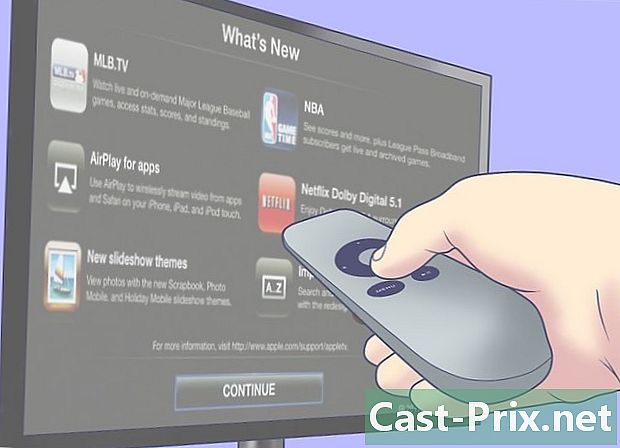
Goditi lo sport. Se sei un appassionato di sport, iscriviti a MLB.TV, NBA.com e NHL GameCenter. Puoi guardare le partite dal vivo e in HD mentre si svolgono e guardare i vecchi giochi dall'archivio "on demand". Se non ti sei abbonato ai suoi servizi, sarai comunque in grado di controllare i calendari, le statistiche dei punteggi, le classifiche e i momenti salienti delle altre partite. -
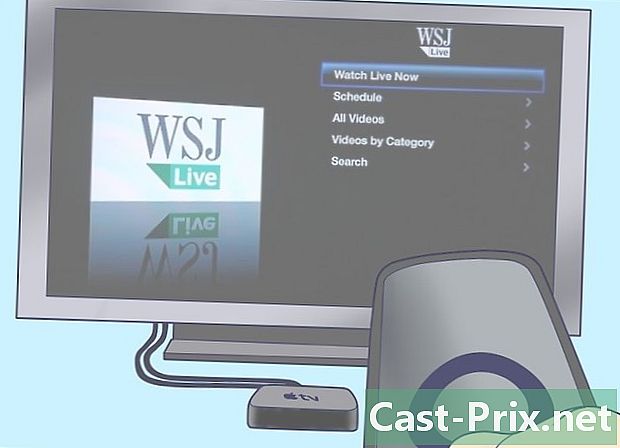
Diventa un investitore. Usa il Wall Street Journal in diretta per conoscere la salute dei mercati finanziari, ascoltare i consigli degli esperti e vedere i riassunti delle ultime notizie. Sono 24 ore al giorno! -
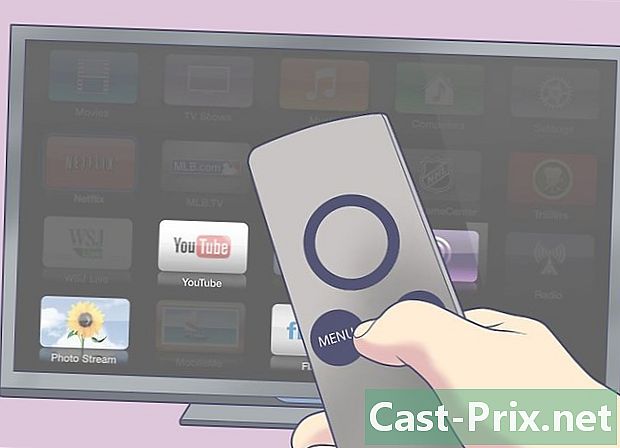
Condividi le vite degli altri. Guarda YouTube, Vimeo e Flickr dal menu principale. Esiste un intero mondo di contenuti creati dall'utente a cui è possibile accedere con un clic. -

Spingi il cattivo. Usando la radio, sarai in grado di scegliere tra centinaia di radio Internet classificate. Scegli cosa ti attrae, classico, pop, rock, basta fare clic sulla categoria desiderata. Alcuni canali sono senza pubblicità mentre altri no, ma tutti sono gratuiti e ad alta fedeltà.